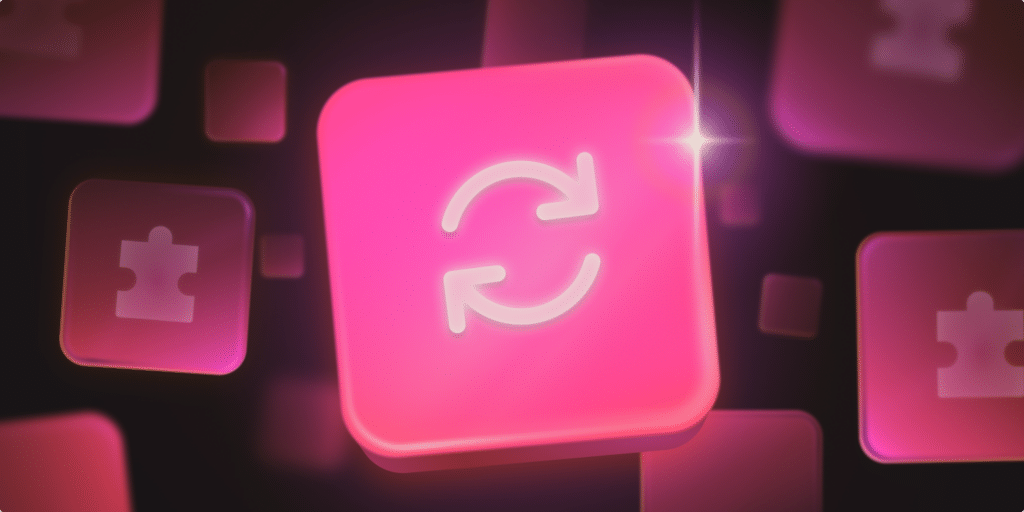Quand il s’agit de sécurité nous savons combien il est important de mettre à jour régulièrement les installations de WordPress (noyau, thèmes et extensions), et combien de temps le processus de mise à jour peut nous prendre, surtout lorsque nous avons installé un bon nombre d’extensions. Il est généralement recommandé de suivre ces étapes :
- Sauvegarde des fichiers et des tables de base de données
- Désactiver les extensions
- Mise à jour
- Activer les extensions une par une
- Vérifier le site web
Ce pourrait être une tâche fastidieuse pour un seul site, et pourrait être une tâche ennuyeuse et complexe lorsque nous devons mettre à jour cinq, dix sites ou plus.
Dans le but spécifique d’améliorer la sécurité de l’installation et de faciliter l’administration du site, WordPress 3.7 a introduit des mises à jour automatiques. Par défaut, cette fonction est activée pour les versions mineures (c’est-à-dire les versions de maintenance et de sécurité) et les fichiers de traduction, mais il est possible de personnaliser tout type de mise à jour. Ainsi, dans cet article, nous verrons comment automatiser le processus de mise à jour à chaque fois qu’une nouvelle version de WordPress est publiée, qu’il s’agisse du noyau, du thème ou d’une extension. Plongeons dans les mises à jour automatiques de WordPress !

Mises à jour automatiques de WordPress
Il existe quatre typologies de mises à jour et de mises à jour automatiques WordPress :
- Mises à jour du noyau
- Mises à jour des extensions
- Mises à jour des thèmes
- Mises à jour des fichiers de traduction
Les mises à jour du noyau sont divisées en trois sous-types :
- Mises à jour de développement du noyau (disponible uniquement pour les installations de développement)
- Mises à jour mineures du noyau (maintenance et sécurité) – activées par défaut dans les installations stables
- Mises à jour majeures du noyau
WordPress vous permet d’automatiser le processus de mise à jour pour chacune de ces typologies en fournissant deux constantes wp-config.php et un bon nombre de filtres API.
Contrôle des mises à jour en arrière-plan via wp-config.php
WordPress fournit quelques constantes de wp-config.php qui nous permettent de contrôler les mises à jour automatiques. Régler AUTOMATIC_UPDATER_DISABLED sur TRUE désactivera tout type de mise à niveau automatique :
define( 'AUTOMATIC_UPDATER_DISABLED', true );WP_AUTO_UPDATE_CORE nous permet de contrôler les mises à jour du noyau (versions mineures, majeures et de développement). Cette constante peut être définie comme suit :
# Disables all core updates:
define( 'WP_AUTO_UPDATE_CORE', false );
# Enables all core updates, including minor and major:
define( 'WP_AUTO_UPDATE_CORE', true );
# Enables minor updates:
define( 'WP_AUTO_UPDATE_CORE', 'minor' );
Dans les installations de développement, WP_AUTO_UPDATE_CORE prend par défaut la valeur true. Dans les installations stables, la valeur par défaut est mineure.
Par souci d’exhaustivité, je dois mentionner une constante supplémentaire qui peut être définie pour désactiver les mises à jour automatiques. Cependant, si vous réglez sa valeur sur true, les modifications de fichiers, les installations de thèmes, d’extensions et les mises à jour manuelles seront désactivées.
define( 'DISALLOW_FILE_MODS', true );Au lieu de cela, vous pouvez préférer définir la constante DISALLOW_FILE_EDITS, qui désactiverait l’éditeur de fichiers, tout en conservant les fonctionnalités d’installation et de mise à jour.
Tutoriel similaire : Fichier wp-config.php – Une vue en profondeur sur la façon de configurer WordPress
Contrôle des mises à jour en arrière-plan à l’aide de filtres API
Les constantes de configuration fournissent un moyen général d’activer ou de désactiver les mises à jour automatiques. Mais WordPress fournit un certain nombre de filtres qui permettent un contrôle plus approfondi sur tout type de mise à jour.
Note : Les filtres doivent être utilisés dans les extensions, et les extensions « indispensables » sont une bonne option pour les mises à jour en arrière-plan. Les extensions indispensables (mu-plugins) sont dans un répertoire spécifique de /wp-content et sont automatiquement activées par WordPress. Ces extensions n’apparaissent pas dans l’écran des extensions WordPress, elles ne peuvent donc pas être accidentellement désactivées ou supprimées par les administrateurs du site. Pour une vue plus détaillée, reportez-vous à la section de documentation du codex
Tout d’abord, retourner true via le filtre AUTOMATIC_UPDATER_DISABLED a le même effet que définir la constante AUTOMATIC_UPDATER_DISABLED à true dans wp-config.php :
add_filter( 'automatic_updater_disabled', '__return_true' );Nous pouvons contrôler n’importe quelle typologie de mise à jour grâce aux filtres de type auto_update_$type qui activent ou désactivent les mises à jour selon la valeur de $type (‘core‘, ‘plugin‘, ‘theme‘ ou ‘translation‘).
Ainsi, nous pouvons automatiser toutes les mises à jour du noyau en retournant true via le filtre auto_update_core :
add_filter( 'auto_update_core', '__return_true' );Dans l’exemple suivant, nous activons les mises à jour automatiques pour les thèmes, les extensions et les traductions :
add_filter( 'auto_update_theme', '__return_true' );
add_filter( 'auto_update_plugin', '__return_true' );
add_filter( 'auto_update_translation', '__return_true' );Dans les exemples ci-dessus, nous venons d’activer les mises à jour automatiques. Mais ces filtres nous donnent un plus grand contrôle sur les mises à jour. Dans l’exemple suivant, nous automatisons les mises à jour automatiques pour deux plugins spécifiques :
function cb_auto_update_plugins ( $update, $item ) {
$plugins = array ( 'hello', 'akismet' );
if ( in_array( $item->slug, $plugins ) ) {
// update plugin
return true;
} else {
// use default settings
return $update;
}
}
add_filter( 'auto_update_plugin', 'cb_auto_update_plugins', 10, 2 );
La fonction de rappel conserve deux arguments :
$update: un booléen qui définit si cela doit être mis à jour ou non ;$item: l’objet de l’offre de mise à jour.
La fonction vérifie si l’élément à mettre à jour est dans le tableau $plugins puis retourne true ou false en conséquence.
Enfin, nous pouvons faire la différence entre les mises à jour de développement, les mises à jour mineures et les mises à jour majeures, en renvoyant true ou false à travers les filtres suivants :
add_filter( 'allow_dev_auto_core_updates', '__return_false' );
add_filter( 'allow_minor_auto_core_updates', '__return_true' );
add_filter( 'allow_major_auto_core_updates', '__return_true' );
Nous savons qu’une mise à jour peut parfois échouer. Dans le pire des cas, le site peut se fermer après un échec de mise à jour. Mais heureusement, nous pouvons demander à WordPress de nous avertir par e-mail après toute mise à jour (ou tentative).
Emails de résultat, de notification et de débogage
Selon le résultat du processus de mise à jour, WordPress envoie un e-mail différent à l’adresse administrateur :
- un e-mail de résultat est envoyé à la suite d’une mise à jour automatique du noyau
- un e-mail de notification est envoyé lorsque WordPress n’a pas pu exécuter une mise à jour automatique
- un e-mail de débogage est envoyé dans les versions de développement de WordPress.
Chaque fois qu’une mise à jour automatique réussit ou échoue, WordPress envoie un e-mail de résultat ou de notification avec un des sujets suivants :
- Votre site a été mis à jour vers WordPress XXX (en cas de succès)
- WordPress XXX est disponible. Veuillez mettre à jour ! (mise à jour échouée et mise à jour manuelle nécessaire : en cas d’échec)
- URGENT : Votre site peut être en panne à cause d’une mise à jour échouée (mise à jour échouée et WordPress peut être en panne : cas critique)
Le filtre auto_core_update_send_email contrôle le résultat et les e-mails de notification. Ces e-mails peuvent être désactivés en renvoyant false comme ci-dessous :
apply_filters( 'auto_core_update_send_email', '__return_false' );Si vous prévoyez d’étendre les mises à jour automatiques aux versions majeures du noyau et/ou des thèmes et extensions, vous pouvez préférer laisser les e-mails de résultat et de notification activés, ou les personnaliser en fonction du résultat ou de la typologie de mise à jour. Dans l’exemple suivant WordPress n’enverra pas le résultat par e-mail en cas de succès :
function cb_auto_core_update_send_email ( $send, $type, $core_update, $result ) {
if ( !empty( $type ) && $type == 'success' ) {
// don't send email
return false;
}
// use default settings
return $send;
}
}
add_filter( 'auto_core_update_send_email', 'cb_auto_core_update_send_email', 10, 4 );
La fonction de rappel conserve les arguments suivants :
$sendest un booléen qui détermine si un résultat ou une notification doit être envoyé par e-mail$typeest une chaîne de caractères qui définit le type d’e-mail à envoyer (succès, échec ou critique) ;$core_update$core_update est l’objet de l’offre de mise à jour ;$result$result est le résultat de la mise à jour du noyau (peut être un WP_Error).
Par défaut, les administrateurs sont avertis lorsque l’offre de mise à jour reçue de WordPress.org active un indicateur particulier et que l’installation ne peut pas être mise à jour. L’e-mail de notification ne sera envoyé qu’une seule fois par communiqué. Le filtre send_core_update_notification_email permet une certaine discrétion quant à l’envoi de ce type de notifications. Appliquer le filtre comme ci-dessous :
apply_filters( 'send_core_update_notification_email', '__return_true' );Enfin, le filtre automatic_updates_send_send_debug_email contrôle les e-mails de débogage, qui fournissent des informations de journal utiles concernant les mises à jour effectuées. Par défaut, ces e-mails sont envoyés par les installations de développement. Retourner false empêchera WordPress d’envoyer des e-mails de débogage, tandis que retourner true activera ces e-mails même dans des installations stables :
apply_filters( 'automatic_updates_send_debug_email', '__return_true' );Quand et pourquoi désactiver les mises à jour automatiques de WordPress
Le processus de mise à jour automatique est une grande fonctionnalité pour de nombreux utilisateurs, car ils peuvent économiser beaucoup de temps et de travail.
Mais même si les mises à jour automatiques sont vraiment sûres, nous devrions nous demander si c’est toujours une bonne idée de toutes les activer.
Occasionnellement, nous pourrions rencontrer des problèmes d’incompatibilité sur les thèmes et les extensions qui pourraient interrompre certaines fonctionnalités ou même mettre le site en panne. Si le site dépend d’un bon nombre d’extensions, il pourrait être plus sûr d’effectuer des mises à jour manuelles, au moins pour les extensions. Les traiter une par une nous permet de détecter rapidement les problèmes que l’automatisation rendrait difficiles à trouver.
De plus, si vous êtes développeur, vous devez faire attention aux noms que vous choisissez pour vos thèmes et extensions même si vous n’avez pas l’intention de les distribuer. Lors de l’exécution des mises à jour, WordPress recherche dans le répertoire des extensions les nouvelles versions de vos extensions et écrase vos fichiers si une extension portant le même nom est trouvée. Donc, si vous pensez activer les mises à jour en arrière-plan pour les thèmes et les extensions, assurez-vous de définir des noms uniques pour vos scripts.
Ouais, c’est beaucoup de bonnes choses pour les développeurs. Mais comment un utilisateur non développeur peut-il gérer les mises à jour automatiques ?
Contrôlez les mises à jour automatiques de WordPress à l’aide d’extensions
Si vous n’êtes pas développeur, vous pouvez contrôler les mises à jour automatiques de WordPress en utilisant une extension.
Easy Updates Manager permet aux utilisateurs administrateurs de contrôler les mises à jour de WordPress à la fois sur un seul site et sur les installations multisites. L’extension permet de gérer toutes les typologies de mises à jour de WordPress, et les thèmes et extensions peuvent être sélectionnés individuellement pour les mises à jour automatiques. D’autres fonctionnalités concernent les e-mails de notification, le blocage des utilisateurs et une journalisation des mises à jour des extensions.

En cas d’incompatibilité, il peut être nécessaire de revenir rapidement à une version précédente d’un thème ou d’une extension. WP Rollback vous permet de restaurer une version précédente de tous les thèmes et extensions installés à partir de l’écran Extensions. Cliquez simplement sur le lien Rollback et l’extension vous montrera une liste de toutes les versions disponibles.
Malheureusement, WP Rollback ne vous sera d’aucune aide si votre site tombe en panne, alors n’oubliez pas de sauvegarder et de lire attentivement la documentation en ligne.

Enfin, si vous avez besoin d’un test de compatibilité sur les mises à jour automatiques dans votre installation WordPress, Background Update Tester vous fournira les informations dont vous avez besoin.
Mises à jour automatiques pour les extensions et les thèmes premium
En tant que développeur d’extensions ou de thèmes premium WordPress, il est de votre devoir d’intégrer un mécanisme de mise à jour automatique à vos produits afin d’offrir la même expérience de mise à jour transparente que celle à laquelle les utilisateurs s’attendent avec les produits WordPress.org . C’est devenu la norme sur le marché actuel (et pour cause). Vous pouvez héberger vous-même les produits premium et développer un mécanisme de mise à jour, ou tirer parti de plateformes telles que Freemius ou Kernl, qui offrent un dépot sécurisé et des mises à jour automatiques en tant que service, prêts à l’emploi.
Retour en arrière pour les mises à jour automatiques
Toute mise à jour du cœur, des extensions ou des thèmes présente un certain risque, qu’elle soit manuelle ou automatique. Heureusement, WordPress fournit un parachute de sécurité pour les mises à jour manuelles et automatiques. Alors que les retours en arrière automatiques pour les mises à jour du cœur remontent à WordPress 3.7, nous avons dû attendre un peu plus longtemps pour les retours en arrière des mises à jour des extensions.
Depuis WordPress 6.3, en cas de mise à jour manuelle, une extension n’est pas réactivée si elle génère une erreur fatale PHP. Ce contrôle de sécurité n’a pas été effectué sur les mises à jour automatiques des extensions avant WordPress 6.6.
Désormais, si vous avez activé les mises à jour automatiques des extensions sur votre site web WordPress, vous ne verrez pas l’écran blanc de la mort en cas d’échec car WordPress ramène automatiquement l’extension à sa version précédente, empêchant ainsi le site de planter. Quand vous visitez l’écran des extensions dans votre tableau de bord WordPress, vous remarquerez que l’extension attend toujours une mise à jour.

De plus, lorsque WordPress détecte une erreur lors de la mise à jour d’une extension, il envoie également à l’administrateur du site un e-mail répertoriant les extensions qui n’ont pas pu être mises à jour et celles qui sont à jour.

Vous pouvez réessayer la mise à jour dans un environnement de staging, attendre la sortie d’une nouvelle version de l’extension qui corrige le problème ou contacter le développeur pour obtenir de l’aide.
Mises à jour automatiques Kinsta
Les mises à jour WordPress doivent être gérées avec précaution, car elles peuvent échouer et laisser un écran blanc, ou entraîner des problèmes de compatibilité entre les extensions ou avec le cœur de WordPress.
Tester les mises à jour dans un environnement de staging et sauvegarder le site en production avant de les déployer est essentiel pour éviter ces problèmes. Cela est particulièrement vrai pour les sites web d’entreprises et d’établissements d’enseignement.
Même si vous avez pris toutes les précautions nécessaires pour garantir la sécurité des mises à jour, la mise à jour du cœur, des extensions et des thèmes est chronophage, surtout lorsque vous gérez des dizaines, voire des centaines de sites WordPress.
Il est vrai que des mises à jour automatiques sont désormais disponibles pour le cœur et les extensions WordPress, et qu’une option de restauration est disponible en cas d’échec des mises à jour automatiques des extensions. Cependant, ces solutions ne constituent pas des solutions définitives et nécessitent une surveillance active.
Le tableau de bord MyKinsta offre diverses fonctionnalités vous permettant de minimiser, voire d’éliminer, le temps d’exécution et les risques liés aux mises à jour de WordPress, des extensions et des thèmes. Ceci est particulièrement utile pour les sites complexes et les agences comptant des dizaines, voire des centaines de sites web.
Dans le tableau de bord MyKinsta, vous pouvez :
- Vérifier quelles extensions et thèmes installés sont affectés par des vulnérabilités connues.
- Mettre à jour les extensions et thèmes individuellement ou en masse, pour un ou plusieurs environnements simultanément.
- Activer ou désactiver les extensions et thèmes.
- Activer ou désactiver les mises à jour automatiques des extensions et thèmes, individuellement de manière groupée.
- Activer les mises à jour automatiques Kinsta.
Connectez-vous à votre tableau de bord MyKinsta et accédez à Sites WordPress. Les onglets Extensions et Thèmes répertorient toutes les extensions et thèmes installés sur vos sites WordPress. Ces listes incluent les numéros de version, les mises à jour disponibles et la dernière version de chaque extension. Un menu déroulant vous permet d’effectuer des actions spécifiques sur des extensions/thèmes individuellement ou en groupes.
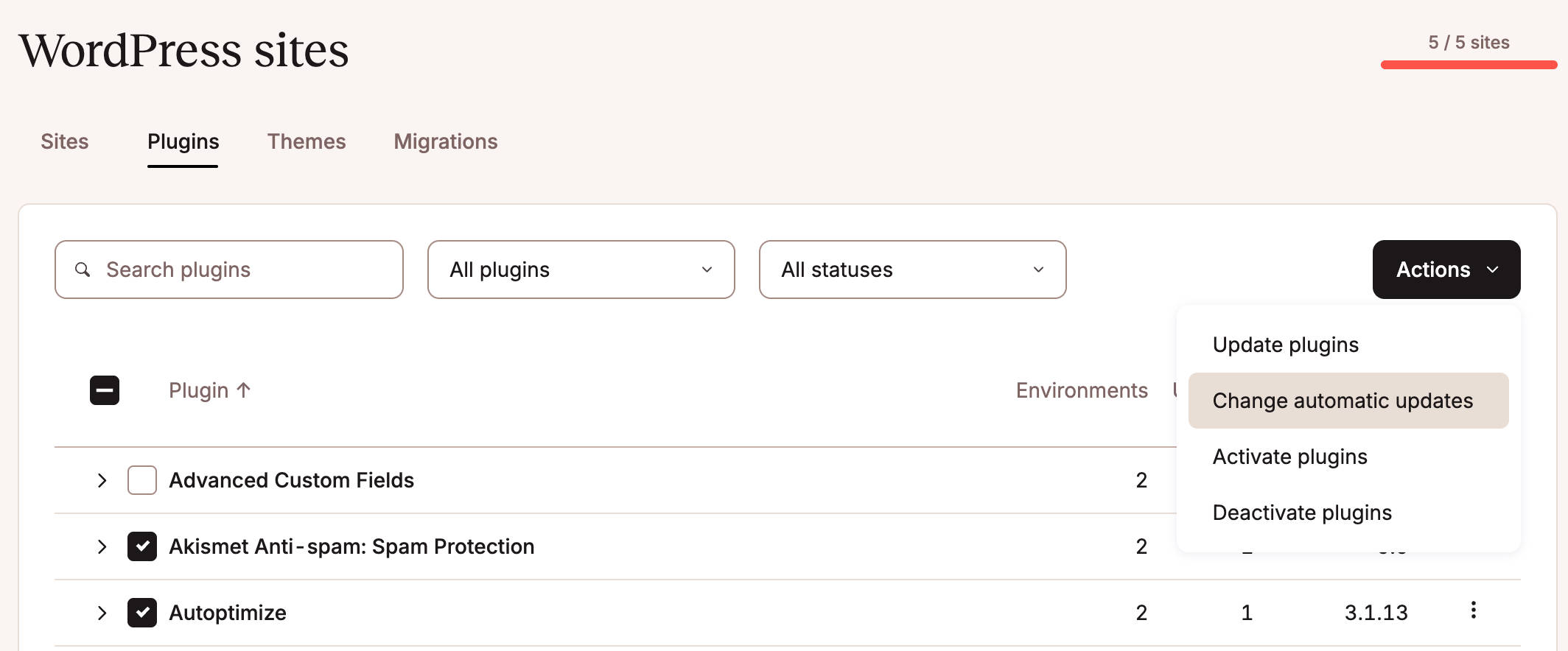
Vous pouvez également consulter les versions des extensions/thèmes et gérer les mises à jour pour des installations/environnements spécifiques. Connectez-vous à votre tableau de bord MyKinsta et accédez à Sites WordPress > Nom du site > Extensions et thèmes. Vous trouverez ici les sections suivantes :
- Mises à jour automatiques
- Extensions installées
- Thèmes installés
- Mises à jour automatiques Kinsta
Dans la section Mises à jour automatiques, vous pouvez vérifier quelles mises à jour automatiques sont activées sur votre site/environnement. Le bouton Changer ouvre un menu déroulant vous permettant de sélectionner l’un des trois types de mise à jour pour toutes les extensions et thèmes de votre site :
- Manuelles : Désactiver les mises à jour automatiques.
- Mises à jour automatiques WordPress : Activer les mises à jour automatiques intégrées de WordPress pour les extensions et thèmes.
- Mises à jour automatiques Kinsta : Activer les mises à jour automatiques Kinsta avec un test de régression visuel.
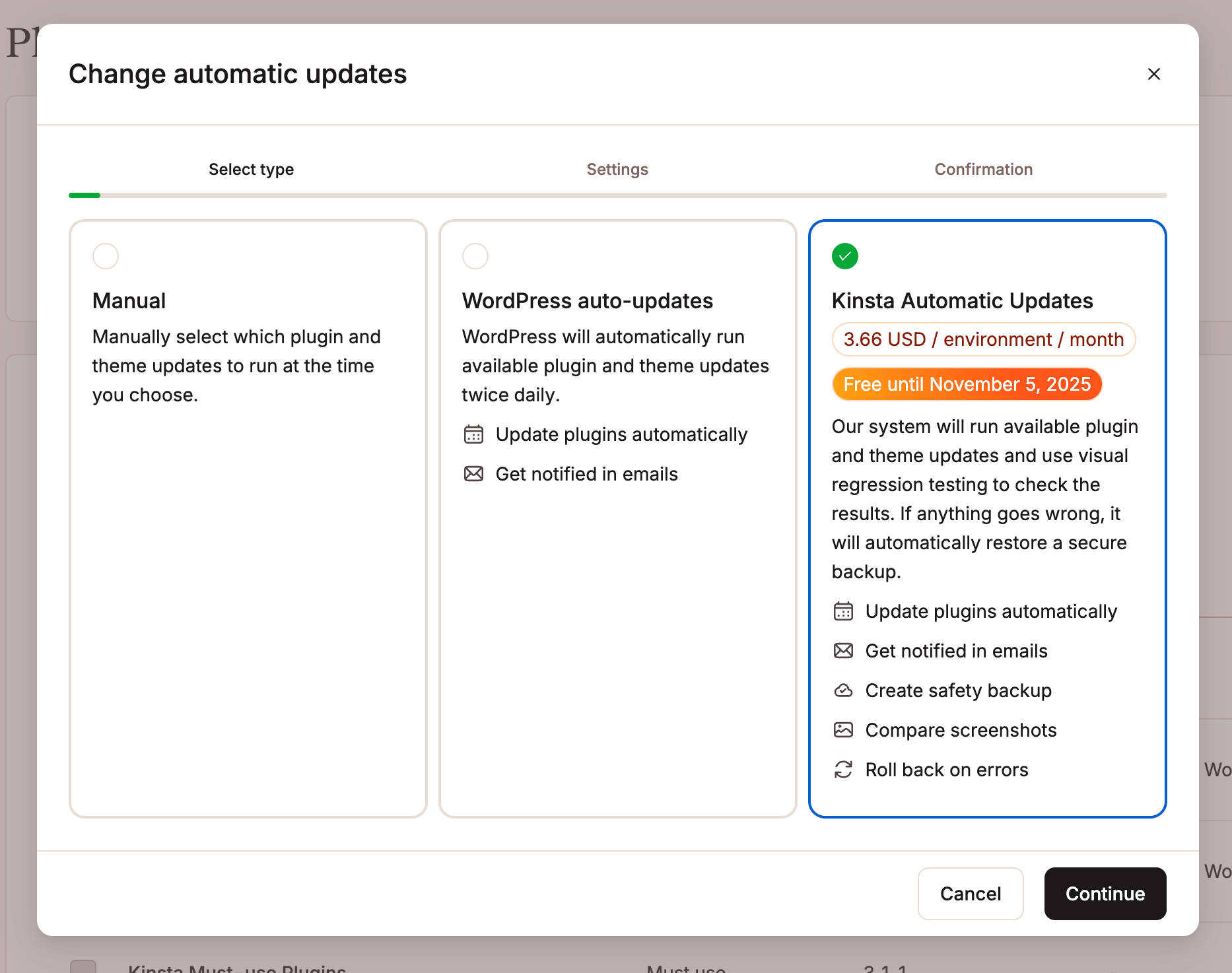
Les sections Extensions installées et Thèmes installés listent les extensions et thèmes de votre environnement WordPress. Vous pouvez y consulter l’état de l’extension (active ou inactive), la version installée, la dernière version et l’état des mises à jour automatiques. Un menu déroulant vous permet également de mettre à jour, d’activer ou de désactiver l’extension/le thème, et de modifier les réglages de mise à jour automatique pour chaque extension, individuellement ou en bloc.
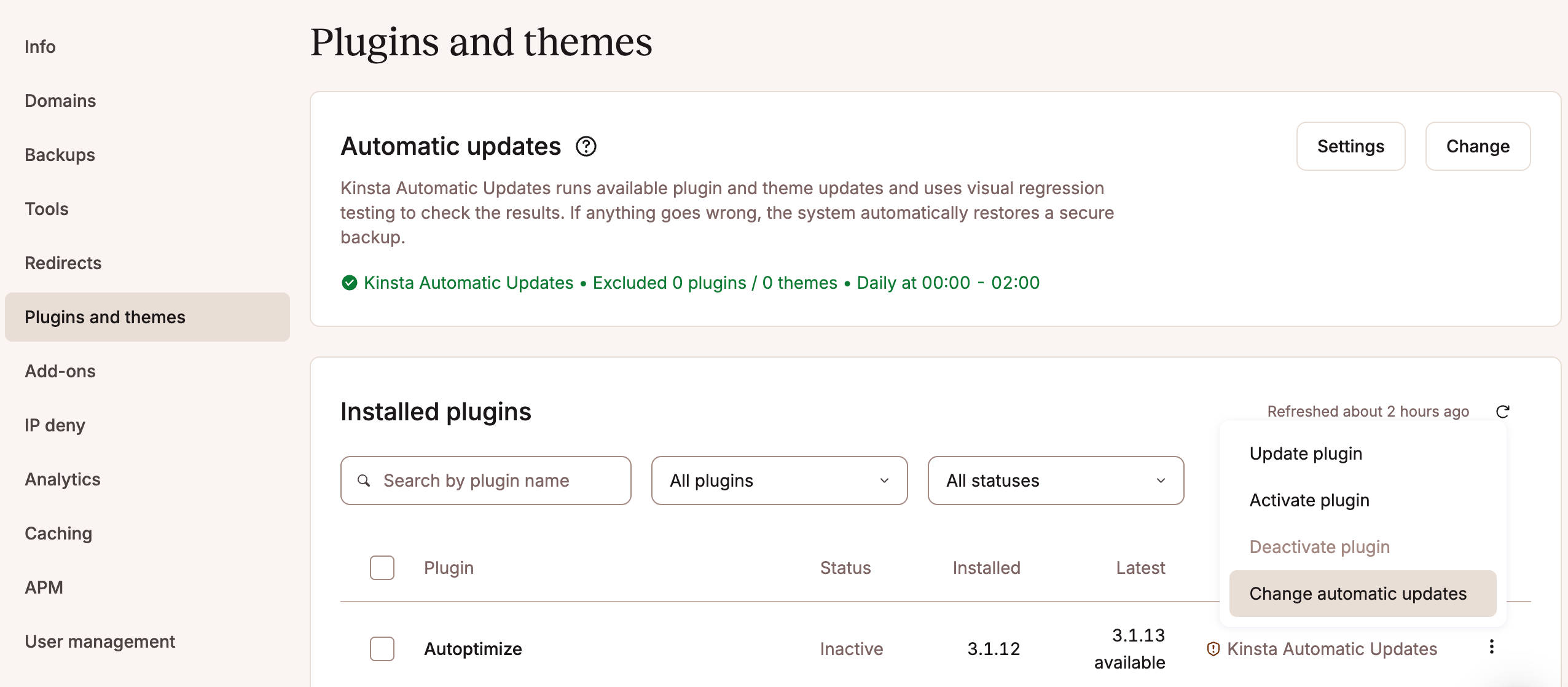
Si une version présente des failles de sécurité connues, un triangle rouge et une infobulle vous informent du risque potentiel.

Si les sections précédentes fournissent des détails et vous permettent de gérer les mises à jour automatiques WordPress, la section Mises à jour automatiques Kinsta détaille les mises à jour effectuées automatiquement par Kinsta.
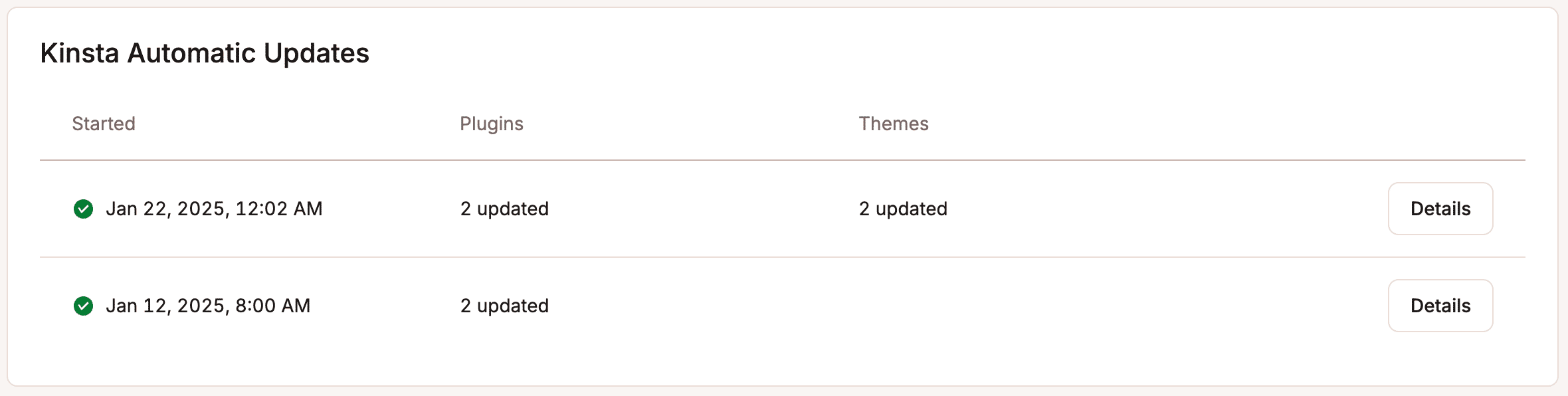
Ces mises à jour ne sont pas seulement une version plus puissante du système de mise à jour de WordPress. Elles sont différentes et plus efficaces. Elles maintiennent vos extensions et thèmes WordPress à jour et effectuent des tests de régression visuels sur votre site avant et après la mise à jour. Si une erreur est détectée, les mises à jour automatiques Kinsta annulent les modifications.
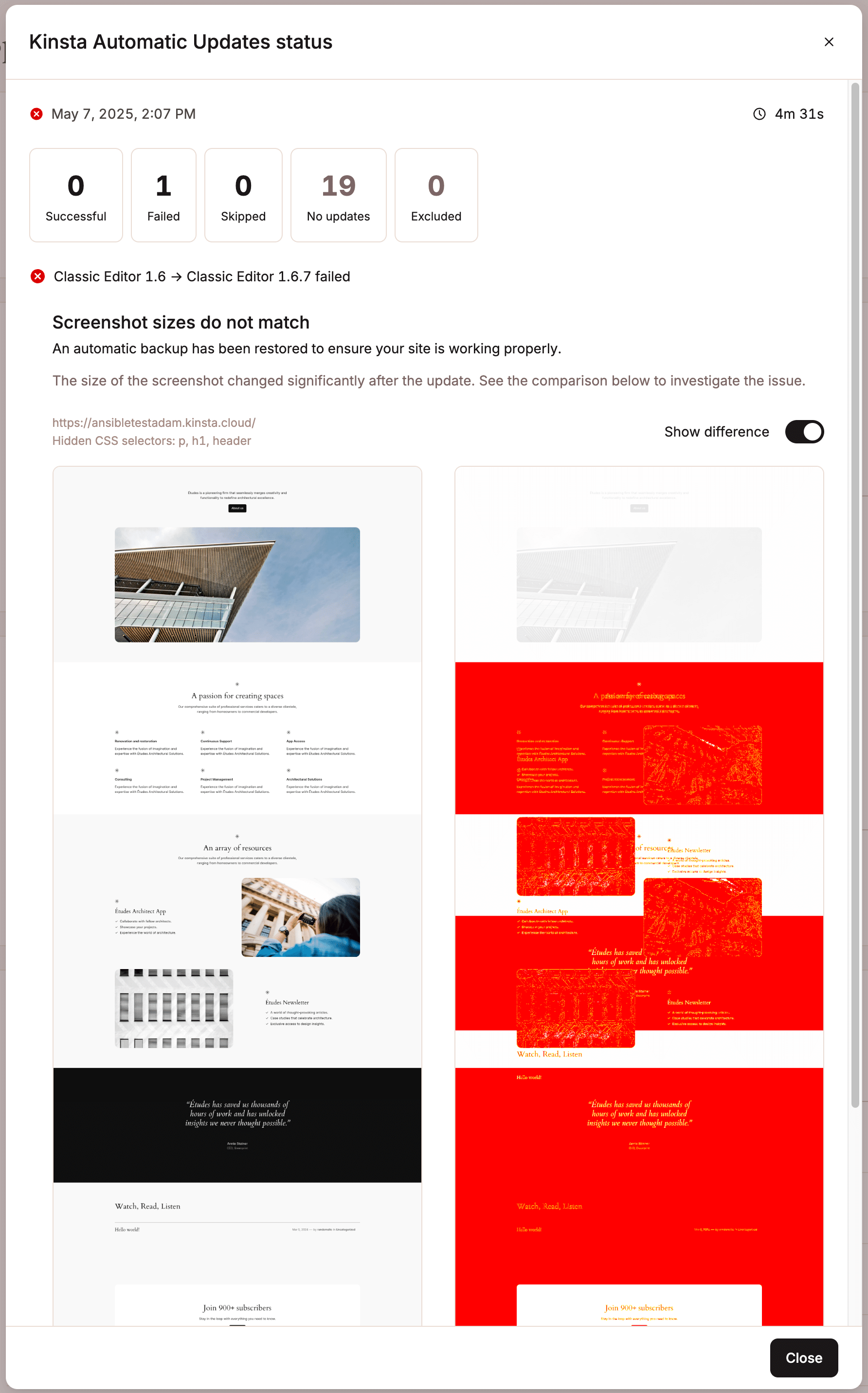
Les mises à jour automatiques Kinsta sont hautement personnalisables. Vous pouvez choisir la fréquence, la période et la sensibilité des tests de régression visuels. Vous pouvez également sélectionner les URL des sites à tester et spécifier les éléments de page à masquer. Vous pouvez également choisir d’activer ou non le mode maintenance lors des mises à jour.
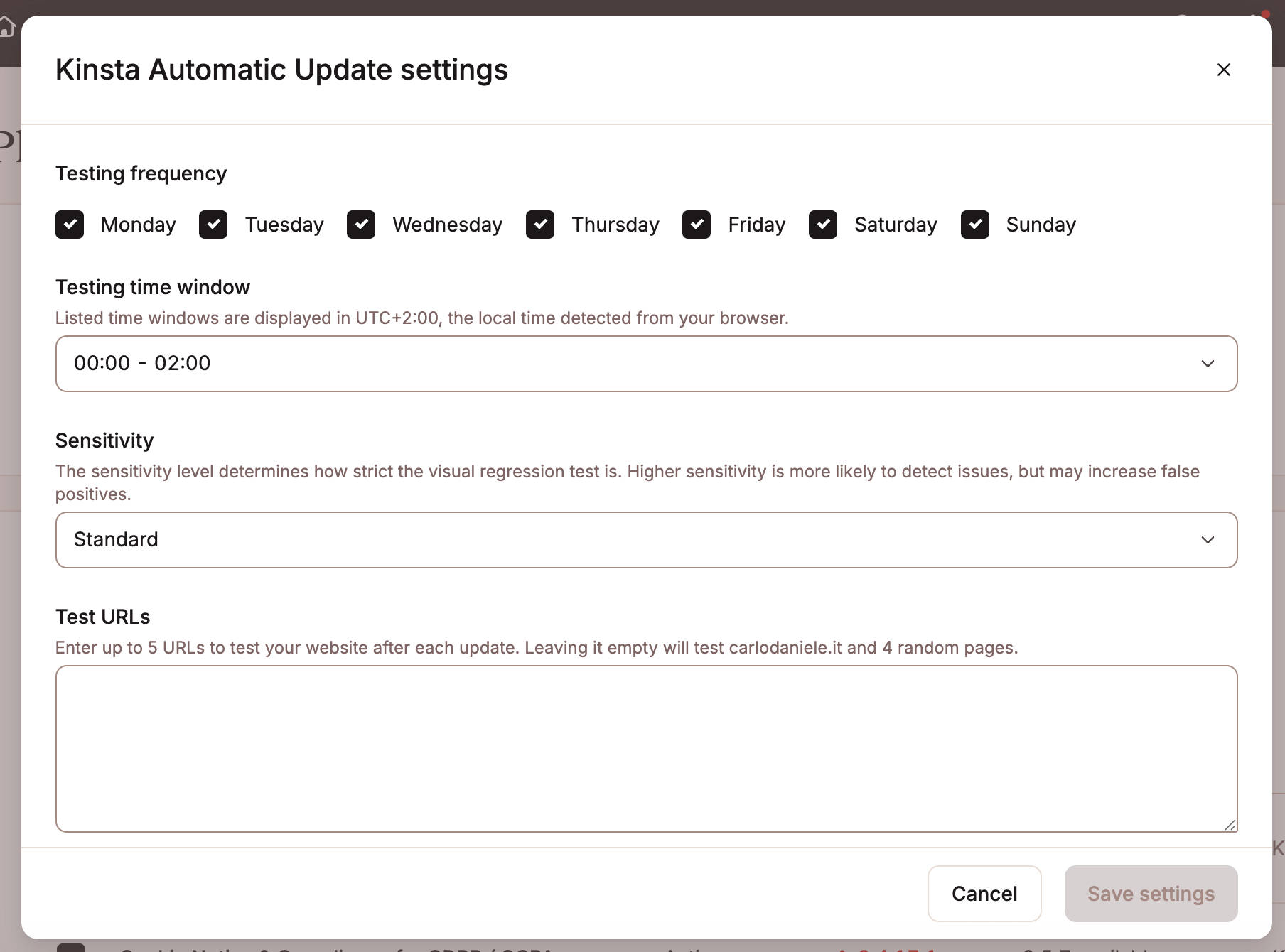
Grâce à la module Kinsta de mises à jour automatiques, votre équipe peut réduire considérablement le temps consacré à la mise à jour des extensions et thèmes WordPress. Si vous gérez des dizaines, voire des centaines de sites, les mises à jour automatiques de Kinsta vous font gagner du temps et des ressources, vous permettant ainsi de vous concentrer moins sur la maintenance et davantage sur votre cœur de métier.
Pour un aperçu plus détaillé des mises à jour automatiques de Kinsta, consultez notre documentation.
Résumé
Les mises à jour automatiques de WordPress sont une fonctionnalité intéressante qui vous permet de gagner du temps et de vous épargner des efforts tout en maintenant votre site web à jour. Heureusement, WordPress dispose aujourd’hui d’une puissante fonctionnalité de mise à jour automatique pour le cœur de WordPress, les extensions et les thèmes.
Cependant, les mises à jour automatiques ne sont pas totalement sûres. Elles peuvent échouer pour diverses raisons ; c’est pourquoi elles ne doivent pas être laissées au hasard. Il est essentiel de disposer d’une sauvegarde récente pour restaurer en cas d’échec et de vérifier attentivement le site après chaque mise à jour.
De plus, à mesure que votre site web se développe ou que votre clientèle s’accroît, la mise à jour de la plateforme WordPress peut devenir complexe et chronophage, même si vous activez les mises à jour automatiques de WordPress.
C’est là que les mises à jour automatiques de Kinsta entrent en jeu. Cette puissante extension vous permet de configurer des mises à jour automatiques pour les extensions et les thèmes WordPress, d’effectuer un test de régression visuel comparant l’apparence de votre site web avant et après chaque mise à jour, et d’annuler les modifications si nécessaire. Ne vous inquiétez pas du succès d’une mise à jour : Kinsta s’en charge.
Envie d’une gestion plus intelligente des mises à jour ? Essayez notre module premium dès maintenant.